Dnešní doba je jiná než před deseti lety. Dnes nám již nestačí jedna emailová adresa na seznamu. V dnešní době má většina uživatelů internetu hned několik důležitých hesel, které si musíme pamatovat. Problém je v tom, že pokud si zvolíme na každém uživatelském účtu stejné přihlašovací heslo, v momentě kdy se dostane do rukou někomu nepovolanému, má přístup k celému našem digitálnímu životu. Většina uživatelů tak volí při každém účtu jiné heslo a běžný uživatel má běžné dva emailové účty, účet na sociálních sítí Facebook a Twitter, přístup k nějakému svému FTP nebo webu, přístup k bankovnímu účtu a přístupy na jednotlivé elektronické obchody, ve kterých nakupuje.
V případě vývojářů software nebo správců webů jsou pak většinou tyto účty v několikanásobném počtu. Na trhu existuje množství manažerů, které dokáží vytvořit databázi vašich hesel a dalších záznamů, které umí zašifrovat a chránit jedním hlavním heslem. Pojďme se podívat na jeden z nich, který je dostupný pro OS X, Windows a iOS. Dnes se podíváme na aplikaci Data Guardian 2, která dokáže spolehlivě ochránit všechny naše hesla, klíče k softwaru, kontakty a další data, ke kterým nechceme, aby měl kdokoli přístup.
Aplikace v podstatě umožňuje vytvořit databázi, která bude obsahovat vaše soukromá data a tu následně ochránit pomocí hesla a 448 bitového šifrování, které je pro běžné počítače a hackerské nástroje prakticky neprolomitelné. Díky možnosti vytvoření jednotlivých databází je možné každou databázi chránit individuálním heslem nebo naopak některé nechat zcela bez hesla. Navíc máte možnost jednotlivé databáze poskytnout dalším uživatelům. Výhoda jednotlivých databází je tedy velmi jednoduchá, zatím co do jedné databáze uložíte všechny své přístupové hesla a všechny důležitá data, do druhé databáze můžete bez problému uložit něco, k čemu chcete aby měl přístup například každý zaměstnanec vaší společnosti, například kontakty, které sice nechcete aby byly běžně přístupné, ale vaši zaměstnanci k nim mají heslo.
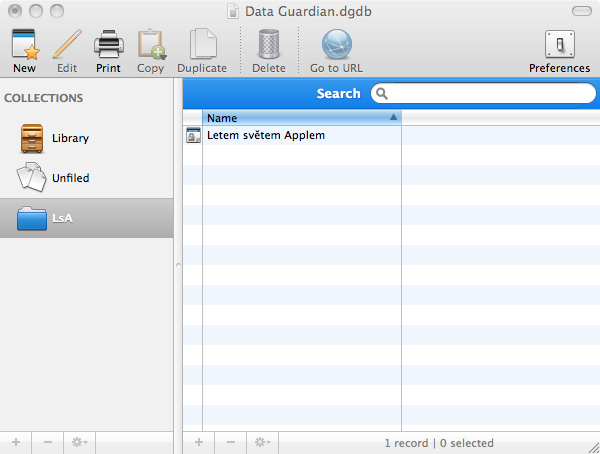
Vytvoříme databázi, zadáme data a heslujeme
Na rozdíl od některých konkurenčních aplikací, nedochází v případě Data Guardian 2 k heslování samotné aplikace, tu je tedy možné spustit bez zadání jakéhokoli hesla a následně již používat jednotlivé databáze, což právě umožňuje možnost pracovat s databázemi nejen na domácí, ale také na firemní úrovni. V aplikaci nejprve vytvoříme samotnou databázi pomocí menu Collections, do které přidáme jednotlivé položky s daty. Přidávání jednotlivých dat probíhá na velmi podobném principu jako v případě přidávání dat ke kontaktům v iOS. To znamená, že nejprve vybereme typ dat, například přístup k webovým službám nebo kontakty na určité osoby. Samozřejmě můžeme vytvořit vlastní databázi, do které si doplníme vše co potřebujeme.
V případě, že vybereme například přístupy k webovým službám pod položkou Web, zobrazí se jednoduchý formulář, do kterého vyplníme vše potřebné a nepotřebné položky vymažeme nebo naopak ty které nám chybí jednoduše přidáme. Samozřejmostí je možnost přidat například logo daného webu nebo v případě kontaktů fotografii. Obrovskou výhodou je také možnost přidat k dané položce soubory. V případě přístupu k internetovému bankovnictví, ke kterému používáte certifikát v počítači, tak můžete rovnou spolu s přihlašovacími údaji také přiložit daný certifikát.
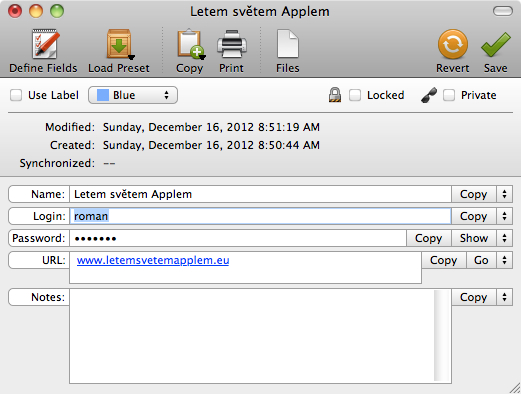
Jakmile přidáte do databáze všechny požadované data, stačí databázi buď bez hesla nebo s heslem. V menuBar jednoduše zvolíme možnost Password Protection a zadáme heslo, které chceme pro přístup do databáze používat. Jakmile je databáze zaheslována, jednoduše ji uložíme jako soubor s koncovkou .dg.db, který můžeme uložit na disk nebo například na externí disk nebo flash paměť. Soubor je možné spustit pouze v aplikaci Data Guardian a to pouze po zadání heslo (v případě že jste databázi zaheslovali). Databázi je možné otevřít po zadání hesla v jakémkoli počítači s nainstalovanou aplikací Data Guardian 2 nebo také synchronizovat přímo s iOS. Data Guardian je navíc dostupný jak pro Mac, tak i Windows a není tedy žádný problém, pokud v rodině nebo ve firmě používáte rozdílné operační systémy.
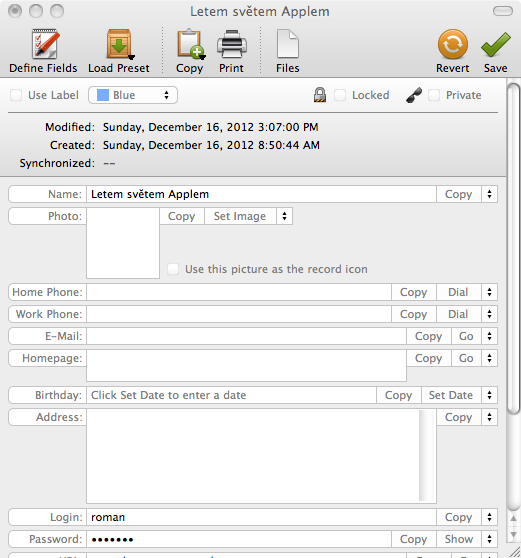
Práce s databázemi nabízí nové možnosti
Data Guardian 2 je vlastně aplikace pro správu databází, které můžete zašifrovat pomocí 448 bitové ochrany a dále s nimi pracovat. Správa aplikací je velice snadná a vytváření, heslování, načtení nebo práci s databází zvládne opravdu každý, kdo dokáže ovládat iOS nebo OS X. Hlavní rozdíl mezi Data Guardian 2 a například oblíbeným 1Password je v tom, že Data Guardian není sama o sobě aplikací, která obsahuje vaše data a sama vyžaduje nějaké hesla. Data Guardian je „pouze“ správce databází, které jsou zaheslované a obsahují vaše data. To přínáší výhodu zejména pro korporátní sféru nebo rodiny, které pracují s více počítači a chtějí mezi sebou sdílet velmi citlivé údaje. Data Guardian obsahuje dále takové vychytávky jako je například generátor náhodných hesel, asistent hesel, který dokáže určit obtížnost zvoleného nebo generovaného hesla a případně vygenerovat heslo přímo s vámi požadovanou obtížností nebo například možnost vytvořit databázi, která sice není chráněna heslem, ale je možné ji zobrazit pouze na počítači, na kterém byla vytvořena.
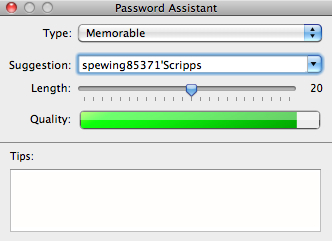
Aplikaci můžeme jen doporučit a pokud si zvyknete na to, že nepracujete s heslem pro samotnou aplikaci, ale s databázemi, které v aplikaci Data Guardian pouze spravujete a můžete je například synchronizovat do iOS aplikace stejného názvu, jedná se bezpochyby o jednu z nejzajímavějších databázových aplikací, která umožňuje chránit vaše citlivé data pomocí 448 bitového šifrování a je kompatibilní jak s Mac OS X, tak i se s Windows a již vzpomínaným iOS. Aplikaci si můžete zakoupit za cenu 19,95$ přímo zde. Ale protože jsme Letem světem Applem a letos o Vánocích nám přišlo trapné rozdávat více než 100 000 unikátním čtenářům měsíčně pár promo kódů na aplikace v hodnotě 0,89€ nebo dělat soutěž, kterou vyhraje pouze jediný výherce, dovoluji si vám poradit, abyste s koupí aplikace počkali do pátku 21. 12. 2012!



Jak se můžu přihlásit k účtu v iOS, nebo abych mohl vidět svoje vytvořené databáze? V iOS aplikaci Data Guardian.
Děkuji :) info@izzycooper.cz
@Izzy Cooper
Musis otvorit aplikaciu na OSX a v menu Record/Mobile Sync by sa mal objavit iPhone ak je pripojeny k rovnakej lokalnej sieti a tam uz len zvolit databazu a zosynchronizovat.